Како омогућити или онемогућити преглед сличица траке задатака у оперативном систему Виндовс 11/10
Преглед сличица на траци задатака(Taskbar Thumbnail Preview) је једна од најкориснијих и најзанимљивијих функција које нуде Виндовс 11(Windows 11) и Виндовс 10(Windows 10) . Ова функција приказује мали преглед у облику мале сличице отворених Виндовс програма када пређете мишем преко иконе апликације на траци задатака.
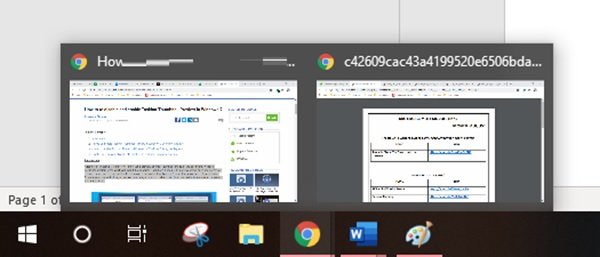
Подразумевано, преглед сличица траке задатака у оперативном систему Виндовс 10(Windows 10) је омогућен и има унапред дефинисано време лебдења – у основи постављено на пола секунде. Када корисник пређе показивачем миша на сличицу која се појави, он/она може да завири у оно што је покренуто у прозору задатка без одласка у покренути програм.
На пример, ако су отворена два Гоогле Цхроме(Google Chrome) прозора и пређете курсором миша преко иконе апликације на траци задатака, појавиће се 2 мала прегледа сваког вашег Гоогле Цхроме(Google Chrome) прозора. Ово вам даје мали снимак отворених прозора и омогућава вам да изаберете онај који желите да активирате. Показали смо пример ове функције на слици испод:
Без сумње, ова функција је била веома згодна, али се за неке кориснике показала као сметња. То је због повећаног броја незгода које се дешавају када миш пређе преко задатка и случајно отвори нежељени програм. Ово је један од разлога зашто многи корисници више воле да чак и онемогуће ову функцију.
У овом блогу ћемо разговарати о томе како да омогућите и онемогућите ову функцију у Windows 11/10 .
Омогућите или онемогућите преглед сличица траке задатака(Taskbar Thumbnail Preview) у Windows 11/10
Постоје три различита начина да онемогућите или омогућите преглед сличица траке задатака у оперативном систему Виндовс 1/110:
- Коришћење напредних подешавања система
- Коришћење уређивача смерница групе
- Коришћење Виндовс регистра
Погледајмо ове три методе детаљније.
1] Искључите (Turn)сличице на траци задатака(Taskbar Thumbnails) користећи системска напредна(System Advanced) подешавања
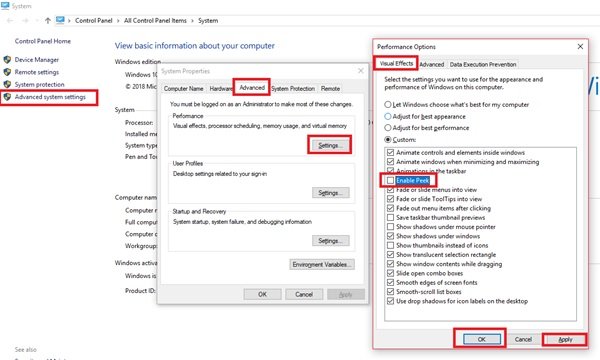
Прегледи сличица на траци задатака(Taskbar Thumbnail Previews) је функција завиривања која је врста визуелног ефекта на Виндовс(Windows) -у . Овај визуелни ефекат се може укључити или искључити из подешавања система. Пратите ове кораке:
- Притисните ' Win + X ' да отворите Виндовс(Windows) мени са пречицама.
- Кликните на ' Систем(System) '
- На страници са подешавањима „ Систем “ кликните на опцију (System)„информације о систему(‘system info) “ која се појављује на десној страни.
- Сада изаберите „ Напредне системске поставке(Advanced System Settings) “.
- На картици „ Напредно(Advanced) “ пронађите „Перформансе(‘Performance) “ и кликните на „ Подешавања(Settings) “.
- На картици „Визуелни ефекти(‘Visual effects) “ пронађите следећа подешавања:
- Омогући Пеек
- Сачувајте прегледе сличица траке задатака
- Прикажи сличице уместо икона
- Да бисте омогућили преглед сличица траке задатака(Taskbar) , означите поља; док да бисте га онемогућили, опозовите избор у пољима.
- Кликните на „ Примени“(Apply’) , а затим притисните „ ОК“(OK’) да бисте сачували промене.
2] Коришћење уређивача смерница групе
Следите ове кораке да бисте онемогућили преглед сличица траке задатака(Disable Taskbar Thumbnail Preview) у Windows 11/10 помоћу уређивача смерница групе(Group Policy Editor) :
1] Идите на „ Старт мени(Start Menu) “ и откуцајте „гпедит.мсц(‘gpedit.msc) “ и притисните „ Ентер“(Enter’)
2] У уређивачу локалних групних политика идите на „ User Configuration > Administrative Templates > Start Menu and Taskbar’
3] На картици „ Стандард“(Standard’) која се појављује на дну интерфејса, пронађите „ Искључи сличице траке задатака(Turn off Taskbar Thumbnails) “ и двапут кликните на њу.
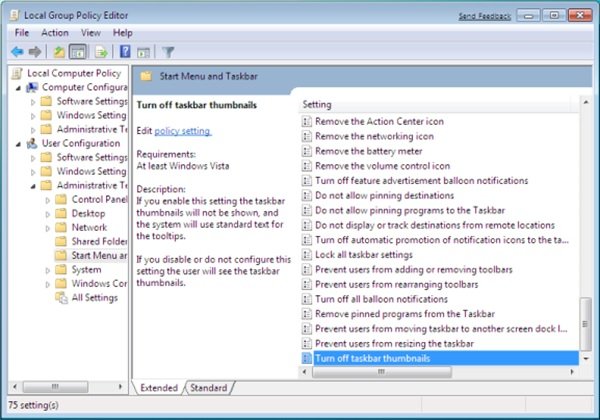
4] Изаберите „ Омогућено“(Enabled’) и примените промене. Ово ће онемогућити сличице на траци задатака.
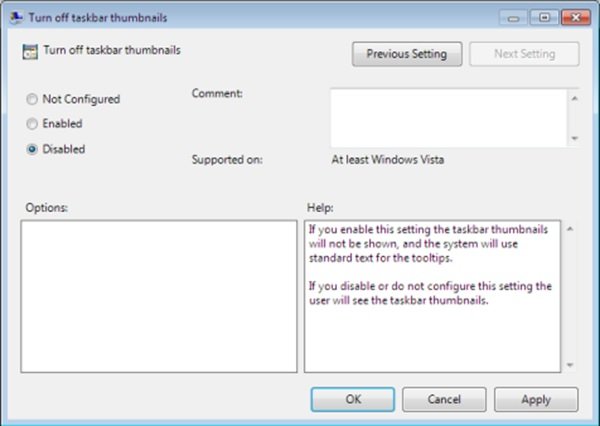
Сада можете да проверите своју траку задатака; не би приказао преглед сличица на траци задатака(Taskbar Thumbnails Preview) .
Да бисте поново омогућили функцију прегледа сличица на траци задатака(Taskbar Thumbnail Previews) , изаберите опцију „ Онемогућено(Disabled) “ у кораку 4.
Прочитајте(Read) : Како повећати величину прегледа сличица траке задатака у Виндовс-у .
3] Омогућите/онемогућите преглед сличица траке задатака користећи Виндовс Регистри(Windows Registry)
Споменули смо да прегледи сличица на траци задатака(Taskbar Thumbnail Previews) раде на унапред дефинисано време лебдења. Повећање времена лебдења ће обезбедити да функција завиривања ове функције буде одложена, што значи да неће имати довољно времена да се икада појави. То можете учинити брзим изменама у Виндовс регистру(Windows Registry) , следите ове кораке:
1] Кликните на „ Старт“(Start’) и унесите „ Регедит“(Regedit’) у поље за претрагу.
2] Кликните на дугме ' Да'(Yes’) када Контрола корисничког налога(User Account Control) од вас затражи да пристанете да дозволите овом програму да прави промене.
3] Сада идите до следећег кључа регистратора :(Registry)
HKEY_CURRENT_USER\Software\Microsoft\Windows\CurrentVersion\Explorer\Advanced
4] У десном окну креирајте нови ДВОРД(DWORD) (32-битни) и назовите га ' ЕктендедУИХоверТиме(ExtendedUIHoverTime) '
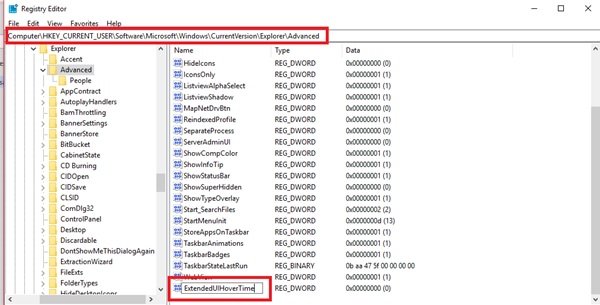
5] Када је вредност креирана, кликните двапут на њу, а затим кликните на опцију „ Децимално“ .(Decimal’)
6] У поље Подаци о вредности(Value) унесите време кашњења.
Имајте на уму(Please note) – за сваку секунду коју желите да одложите потребно је да додате 1000. Дакле, ако желите кашњење од 30 секунди, у ово поље унесите 30000 као што је приказано у примеру испод.
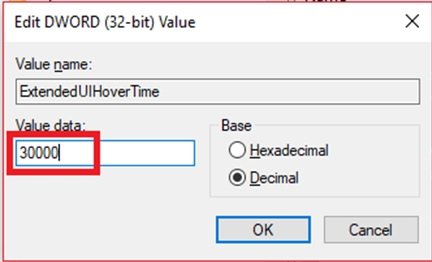
7] Притисните ' ОК'(Ok’) да сачувате промене и затворите уређивач регистра(Registry Editor) .
Сада поново покрените систем да бисте ове промене применили. Прегледи сличица на траци задатака(Taskbar Thumbnail Previews) се неће појавити док не прође одређено време (30000 мс).
Имајте на уму(Please note) – Неправилна измена Виндовс регистра(Windows Registry) може довести до квара Виндовс -а и (Windows)Виндовс(Windows) можда неће радити исправно. Такође, направите резервну копију подешавања вашег регистра пре него што га измените. Овај водич показује различите начине прављења резервних копија и враћања регистра у претходно стање.(Backup and Restore the Registry.)
Прочитајте(Read) : Учините да се прегледи траке задатака појављују брже на Виндовс рачунару .
Функција Пеек(Peek) је невероватна када треба да пратите шта се дешава на вашем систему, углавном када имате милион ствари отворених током напорног дана. Надамо се да ће вам овај водич омогућити да онемогућите/омогућите по вашој жељи и потреби.
Овај пост ће вам помоћи ако преглед сличица траке задатака не ради(Taskbar Thumbnail Preview is not working) .
Ако вам је потребна било каква помоћ у коришћењу овог водича или да пратите кораке, слободно нам се обратите тако што ћете оставити коментар у одељку за коментаре испод.
Related posts
Преглед сличица на траци задатака не ради у оперативном систему Виндовс 11/10
Прегледи сличица слика се не приказују у Филе Екплорер-у у оперативном систему Виндовс 11/10
Поново изградите оштећену кеш икона, обришите кеш сличица у оперативном систему Виндовс 11/10
Обавештења на траци задатака се не приказују у оперативном систему Виндовс 11/10
Икона за јачину звука недостаје на траци задатака у оперативном систему Виндовс 11/10
Како приказати више сатова на траци задатака у оперативном систему Виндовс 11/10
Како сакрити траку задатака у оперативном систему Виндовс 11/10 помоћу пречице
Подешавања синхронизације не раде или су засивљена у оперативном систему Виндовс 11/10
Како приказати окно са детаљима у Филе Екплорер-у у оперативном систему Виндовс 11/10
ОнеДриве икона недостаје на траци задатака у оперативном систему Виндовс 11/10
Икона Ви-Фи се не приказује или недостаје на траци задатака у оперативном систему Виндовс 11/10
Како додати или уклонити теме на Вести и интересовања у оперативном систему Виндовс 11/10
Искључите прегледе сличица на траци задатака у оперативном систему Виндовс 7/8/10
Онемогућите претрагу садржаја у облаку у пољу за претрагу на траци задатака у оперативном систему Виндовс 11/10
Како приказати брзину Интернета на траци задатака у оперативном систему Виндовс 11/10
Како приказати окно за преглед за Филе Екплорер у оперативном систему Виндовс 11/10
Најбољи бесплатни софтвер за распоред за Виндовс 11/10
Не могу откачити или уклонити иконе програма са траке задатака у оперативном систему Виндовс 11/10
Десни клик не ради на Старт менију или на траци задатака у оперативном систему Виндовс 11/10
Најбољи бесплатни софтвер ИСО Моунтер за Виндовс 11/10
